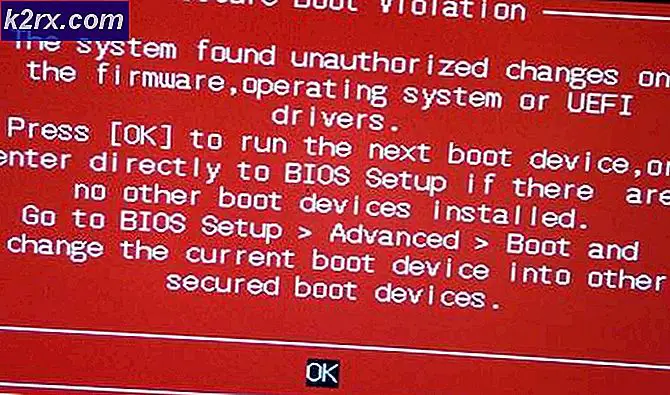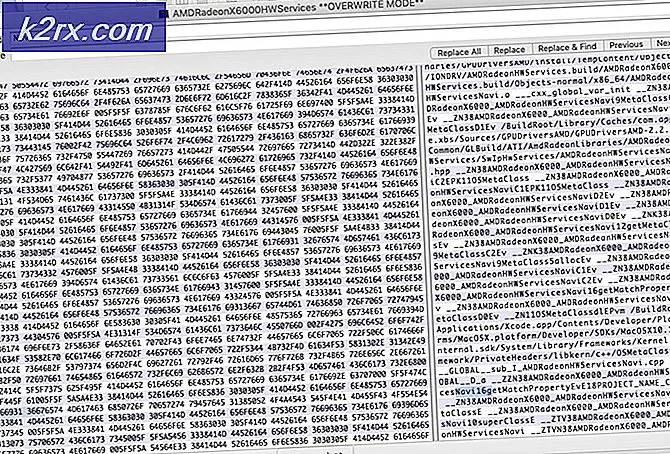Iumsvc.exe là gì và tôi có nên loại bỏ nó?
Một số người dùng đã liên hệ với chúng tôi với các câu hỏi sau khi nhận thấy một quy trình (iumsvc.exe) liên tục tiêu tốn nhiều tài nguyên hệ thống và làm chậm kết nối Internet khi nó đang chạy. Phần lớn người dùng nghi ngờ rằng họ đang xử lý phần mềm độc hại sau khi thấy tệp thực thi xuất hiện lại bên trong Trình quản lý tác vụ ngay cả khi họ đã vô hiệu hóa nó một cách mạnh mẽ. Hóa ra, tệp thực thi có thể gặp trên Windows 7, Windows 8.1 và Windows 10.
Những gì là iumsvc.exe?
Tệp iumsvc.exe chính hãng là một thành phần phần mềm thuộc ứng dụng Trình quản lý Dịch vụ Intel, được ký bởi Tập đoàn Intel. Từ viết tắt, IUMSvc.exe viết tắt của Dịch vụ Trình quản lý Cập nhật Intel.
Mục đích chính của nó là thông báo cho người dùng bất cứ khi nào có bản cập nhật phần mềm mới trên các máy chủ của Intel. Vì Trình lập lịch tác vụ của Windows sẽ thiết lập một tác vụ tự động khởi động sẽ chạy Dịch vụ trình quản lý cập nhật của Intel tại mỗi lần khởi động, nên việc phát hiện chính hãng là điều bình thường. iumsvc.exebên trong Trình quản lý tác vụ trong trình tự khởi động.
Mặc dù dịch vụ nền của tiện ích này sẽ có mức sử dụng tài nguyên tăng đột biến trong khi tải xuống bản cập nhật mới, nhưng bạn sẽ không thấy mức tiêu thụ tài nguyên nhất quán khi ở chế độ nhàn rỗi.
Iumsvc.exe có an toàn không?
Như đã giải thích ở trên, Iumsvccó thể thực thi không nên được coi là một mối đe dọa bảo mật. Tuy nhiên, có một số phần mềm độc hại nhất định có khả năng che giấu được biết là tự ngụy trang dưới dạng tệp thực thi với quyền nâng cao để tránh bị máy quét bảo mật chọn.
Để đảm bảo không phải như vậy, chúng tôi khuyên bạn nên thực hiện một loạt các cuộc điều tra để giúp bạn xác định xem tệp thực thi mà bạn đang xử lý có phải là tệp chính hãng hay không.
Trước tiên, bạn nên điều tra để tìm bằng chứng về đơn của cha mẹ. Nếu bạn đang sử dụng trình điều khiển Intel (E.G. Intel Update Manager hoặc tiện ích tương tự do Intel ký), thì rất có thể bạn đang giao dịch với iumsvc.exetập tin.
Nhưng nếu bạn không sử dụng bất kỳ phần mềm Intel nào, không có lý do gì bạn nên phát hiện ra một iumsvc.exedịch vụ (trừ khi đó là một tệp còn lại).
Nếu cuộc điều tra đầu tiên này gây ra một số nghi ngờ, bạn nên bắt đầu xem xét vị trí của iumsvc.exetệp mà bạn đang thấy bên trong Trình quản lý tác vụ. Để làm điều này, hãy nhấn Ctrl + Shift + Esc để mở cửa sổ Trình quản lý tác vụ.
Khi bạn đến đó, hãy chọn Quy trình từ menu ngang, sau đó cuộn xuống danh sách các quy trình Nền và tìm iumsvc.exe.Khi bạn nhìn thấy nó, hãy nhấp chuột phải vào nó và chọn Mở vị trí file từ menu ngữ cảnh mới xuất hiện.
Nếu vị trí được tiết lộ khác với C: \ Program Files (x86) \ Intel \ Intel (R) Update Manager \ bin \ hoặc là C: \ Program Files \ Intel \ Intel (R) Update Manager \ bin \ và bạn đã không cài đặt tiện ích Intel ở một vị trí tùy chỉnh, rất có thể bạn đang xử lý một tệp thực thi độc hại.
Nếu tệp được đặt ở một vị trí đáng ngờ, cách tốt nhất của hành động bây giờ là tải tệp đáng ngờ lên cơ sở dữ liệu Virus để tìm hiểu xem tệp có bị nhiễm hay không. Có rất nhiều cách để thực hiện việc này, nhưng một trong những cách dễ truyền đạt nhất là sử dụng VirusTotal. Để làm điều này, hãy truy cập liên kết này (đây), tải tệp lên và đợi quá trình phân tích hoàn tất.
Nếu phân tích bạn vừa thực hiện với VirusTotal không cho thấy bất kỳ điểm mâu thuẫn nào, hãy bỏ qua phần tiếp theo bên dưới và chuyển thẳng đến "Tôi có nên xóa SBAMSvc.exe không?" phần.
Tuy nhiên, nếu phân tích ở trên đã nêu ra một số dấu hiệu đỏ, hãy tiếp tục với phần tiếp theo bên dưới để biết hướng dẫn từng bước về cách đối phó với sự lây nhiễm vi-rút.
Đối phó với mối đe dọa an ninh
Nếu các cuộc điều tra ở trên cho thấy tệp không nằm ở vị trí hợp pháp và phân tích VirusTotal làm dấy lên nghi ngờ về việc nhiễm vi-rút, chúng tôi thực sự khuyên bạn nên triển khai một trình quét bảo mật có khả năng xác định mọi tệp bị nhiễm và xử lý nó.
Hãy nhớ rằng có nhiều khả năng bạn đang đối phó với phần mềm độc hại có khả năng che giấu - những thứ này nổi tiếng là khó phát hiện hơn, vì không phải tất cả các bộ bảo mật đều hiệu quả khi xác định và cách ly chúng. Nếu bạn đã trả tiền cho một máy quét bảo mật cao cấp, bạn có thể tiếp tục và bắt đầu quét với nó.
Nhưng nếu bạn đang tìm kiếm một giải pháp thay thế miễn phí, chúng tôi khuyên bạn nên sử dụng Malwarebytes. Quét sâu với Malwarebytes là miễn phí và sẽ cho phép bạn loại bỏ phần lớn phần mềm độc hại đang tránh bị phát hiện bằng cách đặt ra dưới dạng các quy trình có đặc quyền nâng cao. Nếu bạn không chắc chắn về cách thực hiện việc này, hãy làm theo bài viết này (đây).
Nếu quá trình quét được quản lý để xác định và cách ly các mục bị nhiễm, hãy khởi động lại máy tính của bạn, sau đó chuyển xuống phần tiếp theo bên dưới và xem liệu iumsvc.exevẫn xuất hiện bên trong Task Managed với mức tiêu thụ tài nguyên cao.
Tôi có nên Loại bỏ iumsvc.exe?
Nếu các cuộc điều tra trong phần trên không tiết lộ bất kỳ vấn đề bảo mật nào, bạn có thể kết luận rằng tệp thực thi mà bạn đang xử lý là chính hãng. Xem tệp thực thi có còn ngốn nhiều tài nguyên hệ thống hay không bằng cách sử dụng Trình quản lý tác vụ (Ctrl + Shift + Esc).
Nếu mức tiêu thụ tài nguyên vẫn cao và bạn quyết tâm loại bỏ tệp thực thi, bạn có thể làm như vậy mà không ảnh hưởng đến hoạt động hàng ngày của hệ điều hành.
Tuy nhiên, hãy nhớ rằng với việc loại bỏ Iumsvccó thể thực thi, máy tính của bạn sẽ mất khả năng cập nhật các thành phần của Intel, vì vậy bạn có thể mong đợi một số trình điều khiển và phiên bản phần mềm nhất định của Intel sẽ lỗi thời nếu iumsvc.execùng với ứng dụng mẹ bị loại bỏ.
Nếu bạn quyết tâm loại bỏ iumsvc.execùng với ứng dụng mẹ, hãy chuyển xuống phương pháp tiếp theo bên dưới.
Làm thế nào để loại bỏ iumsvc.exe
Nếu bạn đã thực hiện tất cả các xác minh ở trên để xác nhận rằng tệp là chính hãng và bạn vẫn muốn loại bỏ iumsvc.exe,việc chờ đợi duy nhất để làm điều đó là gỡ cài đặt ứng dụng mẹ. Ngay cả khi bạn đã xóa iumsvc.exetheo cách thủ công, Intel Update Manager sẽ tạo lại tệp thực thi vào lần khởi động hệ thống tiếp theo.
Một số người dùng bị ảnh hưởng mà chúng tôi cũng đang gặp phải sự cố này đã báo cáo rằng mức tiêu thụ tài nguyên cao của iumsvc.exeđã dừng hoàn toàn sau khi họ gỡ cài đặt ứng dụng mẹ.
Hãy nhớ rằng trong trường hợp bạn đang gặp phải tình trạng tiêu thụ nhiều tài nguyên nhưng không có ý định làm mất khả năng cập nhật của Intel, bạn có thể làm theo hướng dẫn bên dưới để gỡ cài đặt Intel Update Manager, sau đó tải xuống và cài đặt phiên bản mới nhất từ liên kết này (đây).
Dưới đây là hướng dẫn nhanh về cách gỡ cài đặt iumsvc.exe cùng với ứng dụng mẹ (Trình quản lý cập nhật Intel):
- Mở ra một Chạy hộp thoại bằng cách nhấn Phím Windows + R. Tiếp theo, nhập “appwiz.cpl" và hãy nhấn Đi vào để mở ra Chương trình và các tính năng cửa sổ.
- Khi bạn đã ở bên trong Chương trình và các tính năng , cuộn xuống qua danh sách các ứng dụng và tìm Trình quản lý Cập nhật Intel.
- Khi bạn nhìn thấy nó, hãy nhấp chuột phải vào nó và chọn Gỡ cài đặt từ menu ngữ cảnh mới xuất hiện.
- Làm theo lời nhắc trên màn hình để hoàn tất thao tác, sau đó khởi động lại máy tính của bạn và xem liệu mức tiêu thụ tài nguyên đã giảm xuống ở lần khởi động hệ thống tiếp theo hay chưa.